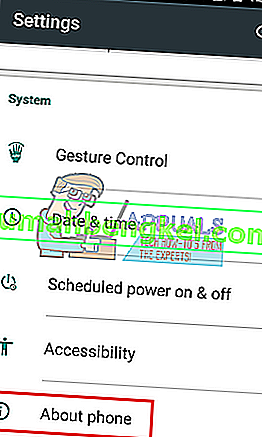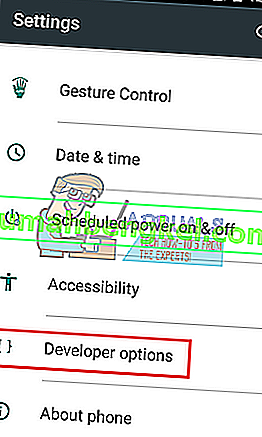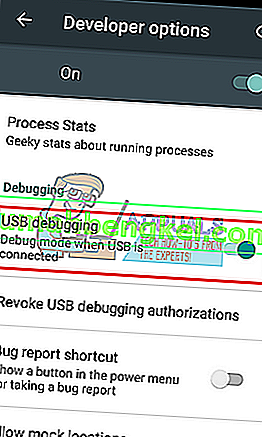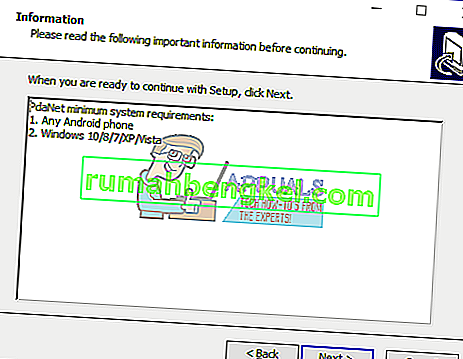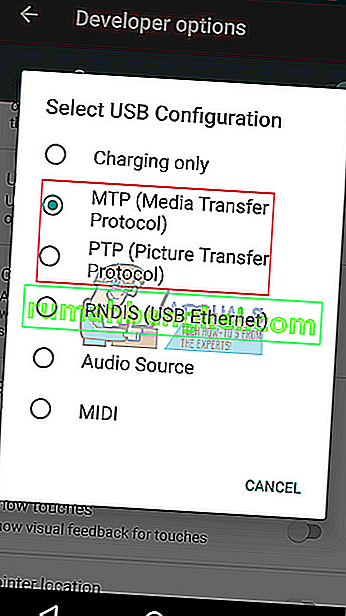FoxFi ، الآن جزء من PdaNet + هو تطبيق يمكّن Wi-Fi Hotspot على هاتف Android دون الحاجة إلى خطة ربط أو امتيازات الجذر. مع خيارات اتصال متعددة مثل USB و Wi-Fi و Bluetooth ، يعد PdaNet + أحد تطبيقات Android الرائدة لربط حركة مرور بيانات الهاتف المحمول.
يمكن للمستخدمين الذين لديهم خطط بيانات كبيرة أو غير محدودة استخدام FoxFi لإنشاء نقاط اتصال Wi-Fi والسماح لأصدقائهم وعائلاتهم بالاتصال عبر أجهزة الكمبيوتر أو الأجهزة اللوحية أو وحدات التحكم في الألعاب باستخدام أمان WPA2.
لسوء الحظ ، بسبب الضغط من شركات الجوال والعديد من التحديثات (خاصة تحديث Nougat) ، أصبح وضع Wi-Fi الآن مقيدًا بشدة على عدد قليل من الأجهزة.
اعتبارًا من الآن ، لم تعد Verizon تسمح باتصالات Wi-Fi من FoxFi على الأجهزة التي تعمل بنظام Android Nougat. أيضًا ، فقط هواتف Samsung التي لديها خطة بيانات Verizon التي تعمل على Android 6.1 أو ما دونه لا تزال تتمتع بدعم اتصال Wi-Fi. للحصول على قائمة كاملة بأجهزة FoxFi المدعومة ، تحقق من هذه القائمة.
يعمل FoxFi عن طريق إنشاء شهادة أمان تُستخدم لاحقًا لإجراء تغييرات على نظام Android الخاص بك. بعد ذلك ، يستخدم VPN (شبكة افتراضية خاصة) لتجاوز التحقق من الاشتراك لنقطة الاتصال الخاصة بك ، مما يسمح لك بتمكينه. لكن Android 7.0 (Nougat) جعل الأمور أكثر تعقيدًا. ومع ذلك ، فقد أزالت Nougat تحكم المستخدم في شهادات الأمان. علاوة على ذلك ، فإن التحديث يحظر شبكة Wi-Fi من FoxFi وربط البلوتوث في بعض الحالات. لذا ، حتى إذا كنت ترسل إشارة إلى جهازك بأنك تثق في FoxFi ، فإن التطبيق لا يزال غير موثوق به من قبل النظام.
الاخبار الجيدة؛ لا يتأثر ربط USB الخاص بـ FoxFi بالتغييرات التي تم إجراؤها مع Nougat. المشكلة الثانوية الوحيدة هي أن خطط بيانات T-Mobile تعمل فقط مع تمكين "إخفاء استخدام Tether" ، والذي سيقتل أي نوع من بث Netflix.
مع وضع ذلك في الاعتبار ، إليك ما يمكنك فعله للاستمرار في استخدام FoxFi لربط اتصال بيانات هاتفك المحمول.
الطريقة الأولى: استخدام ربط USB
إذا كنت تستخدم FoxFi بشكل أساسي لجهاز الكمبيوتر المحمول ، فإن هذا الدليل أدناه هو كل ما تحتاجه. الخبر السار هو أنه يمكنك بسهولة مشاركة شبكة هاتفك مع جهاز الكمبيوتر / الكمبيوتر المحمول. على الرغم من أن الخطوات قد تختلف قليلاً من جهاز لآخر ، يجب أن تكون قادرًا على استخدام الخطوات أدناه كدليل عام.
- قم بتنزيل وتثبيت PdaNet + من متجر Google Play.
- انتقل إلى الإعدادات وانتقل إلى أسفل للوصول إلى حول الجهاز ( حول الهاتف في بعض الأجهزة).
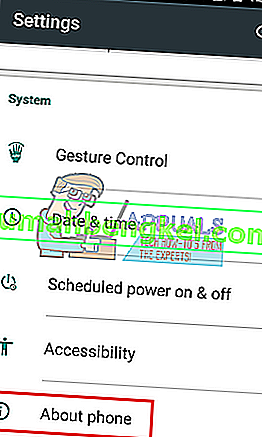
- ابحث عن الخيار المسمى Build Number واضغط عليه سبع مرات. إذا قمت بذلك بشكل صحيح ، فستتلقى رسالة تقول شيئًا مثل " أنت الآن مطور ".

- عد الآن إلى قائمة الإعدادات الأولى وانتقل لأسفل بالكامل. يجب أن تكون قادرًا على رؤية خيار جديد يسمى خيار المطور .
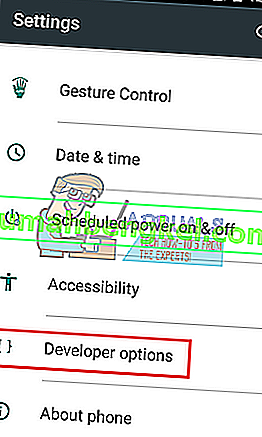
- اضغط على خيارات المطور ، وانتقل لأسفل إلى قسم تصحيح الأخطاء وقم بتمكين تصحيح أخطاء USB . ولكن تأكد من القيام بذلك أثناء عدم اتصال جهاز Android بجهاز الكمبيوتر أو الكمبيوتر المحمول ، وإلا فلن يعمل.
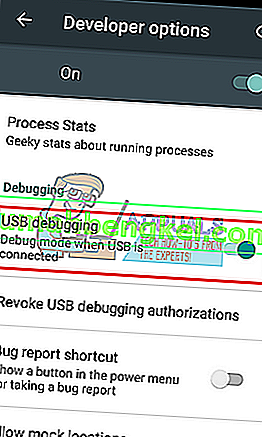
- قم بالتبديل إلى جهاز الكمبيوتر / الكمبيوتر المحمول الخاص بك ، قم بزيارة هذا الموقع وقم بتنزيل أحدث إصدار من PdaNet + على جهاز الكمبيوتر الخاص بك. تأكد من تنزيل الإصدار الصحيح (Windows أو Mac).
- تابع الإعداد الأولي وقم بتثبيت PdaNet + على جهاز الكمبيوتر الخاص بك.
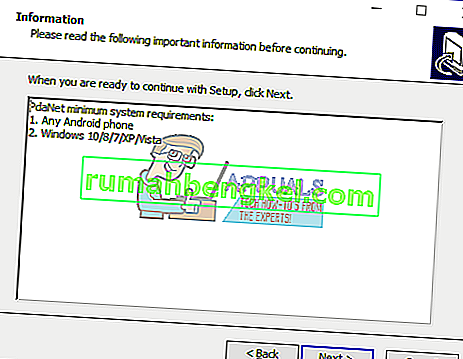
- حان الوقت الآن لتوصيل هاتفك بجهاز الكمبيوتر / الكمبيوتر المحمول. ما لم تكن قد قمت بتعديل هذا بالفعل ، عند توصيل هاتفك ، سيتم تعيين وضع USB على الشحن افتراضيًا. لكي يعمل هذا ، تحتاج إلى ضبطه على MTP أو PTP .
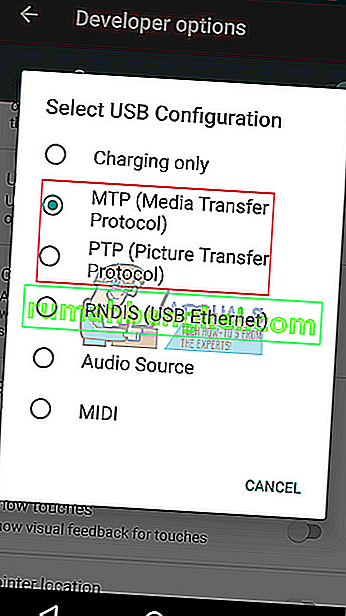
ملاحظة: ستعمل بعض طرز LG فقط مع خيار PTP.
- بمجرد إنشاء الاتصال ، يجب أن تكون قادرًا على الوصول إلى الإنترنت عبر الاتصال المربوط الذي تم إنشاؤه حديثًا. يمكنك إغلاق هذا الاتصال عن طريق النقر بزر الماوس الأيمن على أيقونة PdaNet + على جهاز الكمبيوتر الخاص بك والنقر فوق Disconnect .
ملاحظة: من الممارسات الجيدة توسيع PdaNet + Settings على جهاز الكمبيوتر الخاص بك وتعيينه على "Auto Connect when connected ". سيضمن هذا اتصال جهاز الكمبيوتر الخاص بك بالإنترنت الخاص بهاتفك بمجرد توصيله.
الطريقة الثانية: الرجوع إلى إصدار Marshmallow
إذا كان استخدام USB Tethering لا يخدم غرضك ، فإن الرجوع إلى إصدار Marshmallow هو خيارك الوحيد للاستمرار في استخدام FoxFi. المشكلة هي أن العملية قد يكون لها اختلافات كبيرة لكل مصنع. نظرًا لأن كل شركة مصنعة للأجهزة تقريبًا بها برنامج خاص يستخدم للوميض ، لا يمكننا تزويدك بدليل العمل للجميع.
ومع ذلك ، إذا قررت القيام بذلك ، فاتخذ بعض الاحتياطات لأنك تتعرض لخطر اختراق جهازك. إذا قمت بالرجوع إلى إصدار أقدم بنجاح ، فتذكر تجميد أو تعطيل التطبيق الذي يتعامل مع تحديثات البرامج ، حتى لا تتم الترقية إلى Nougat مرة أخرى.